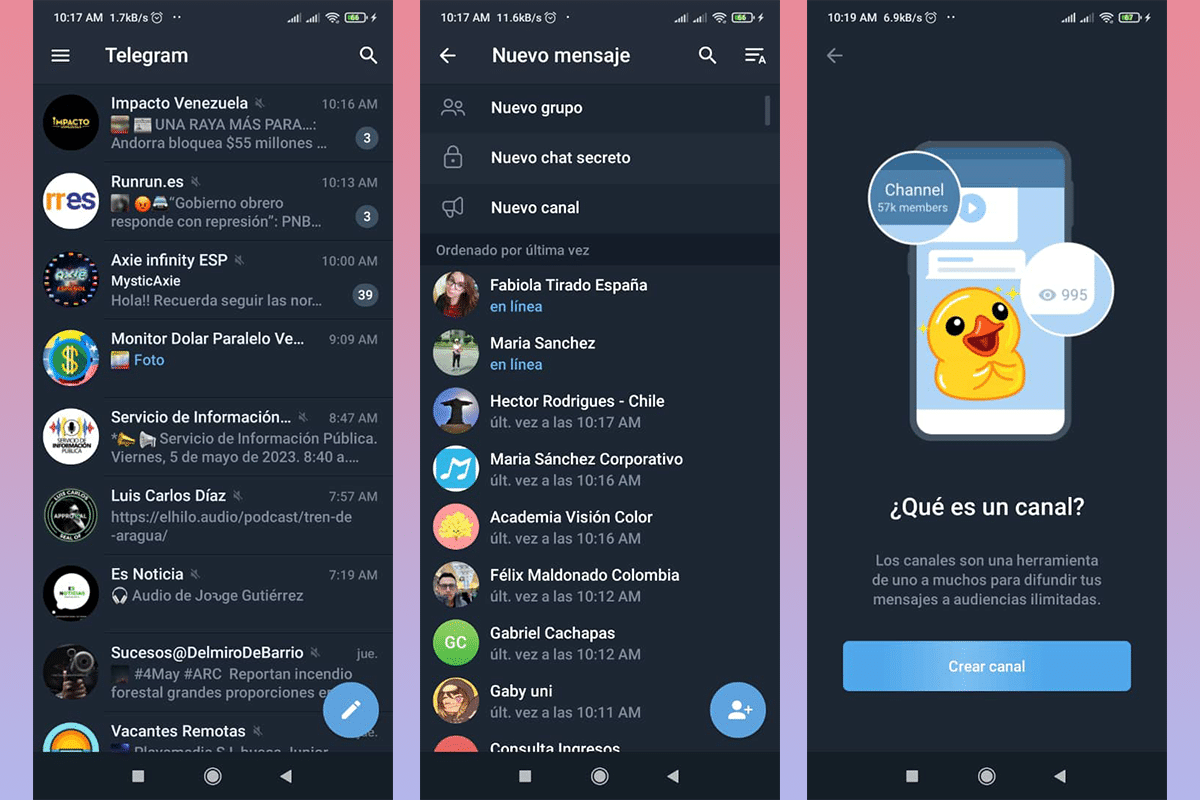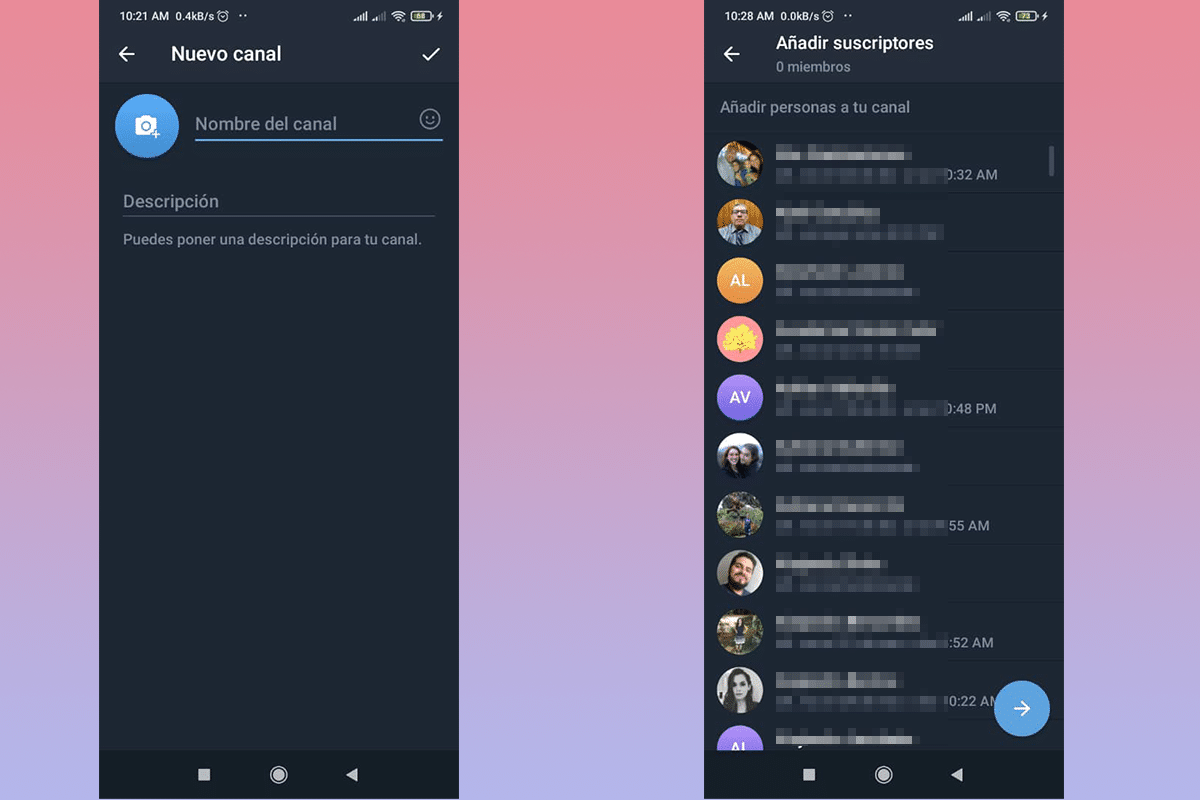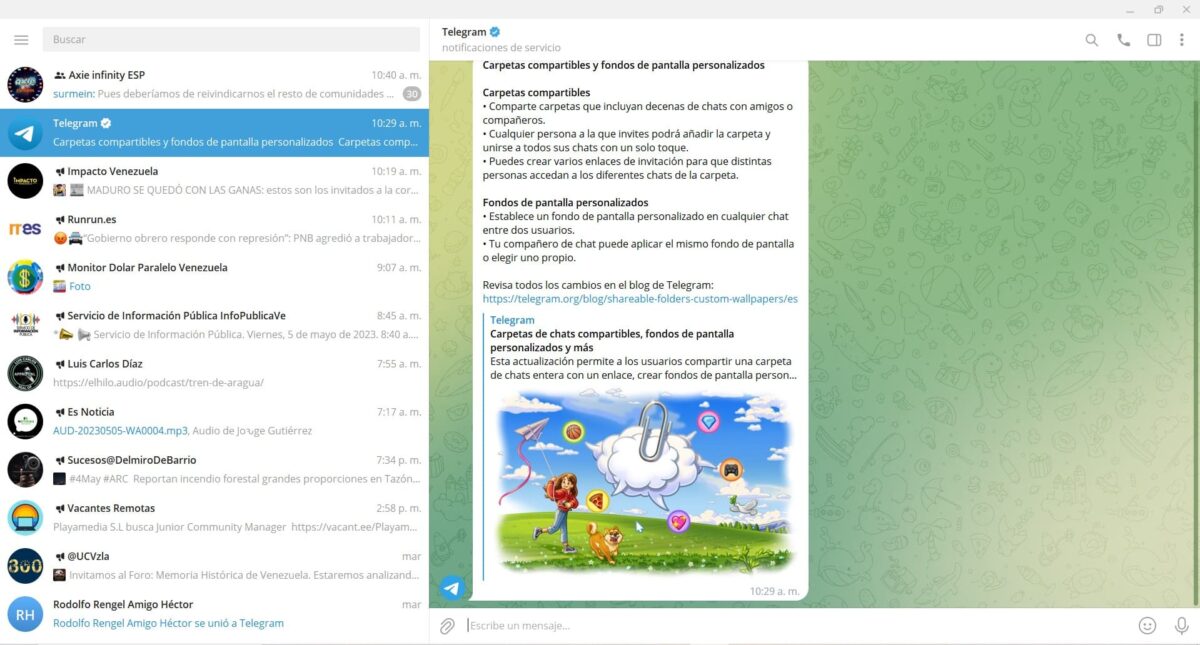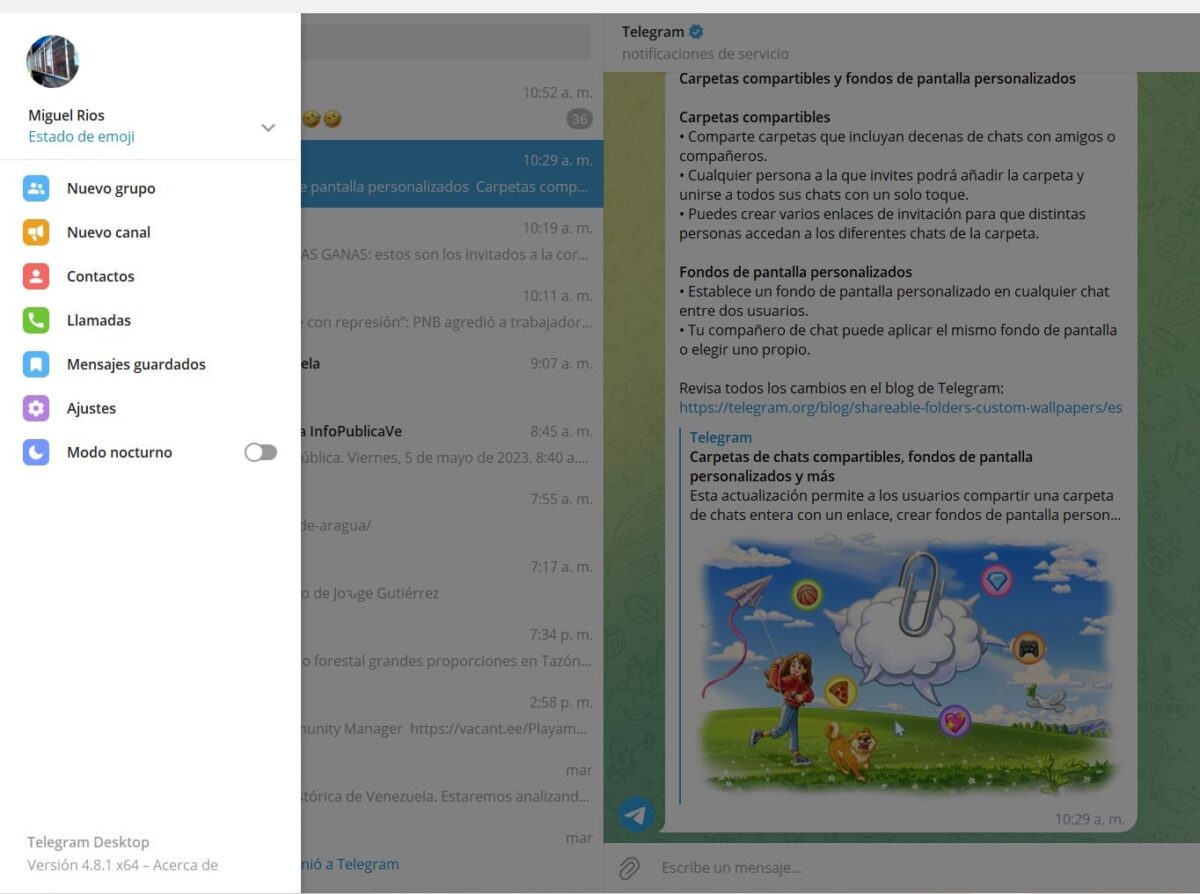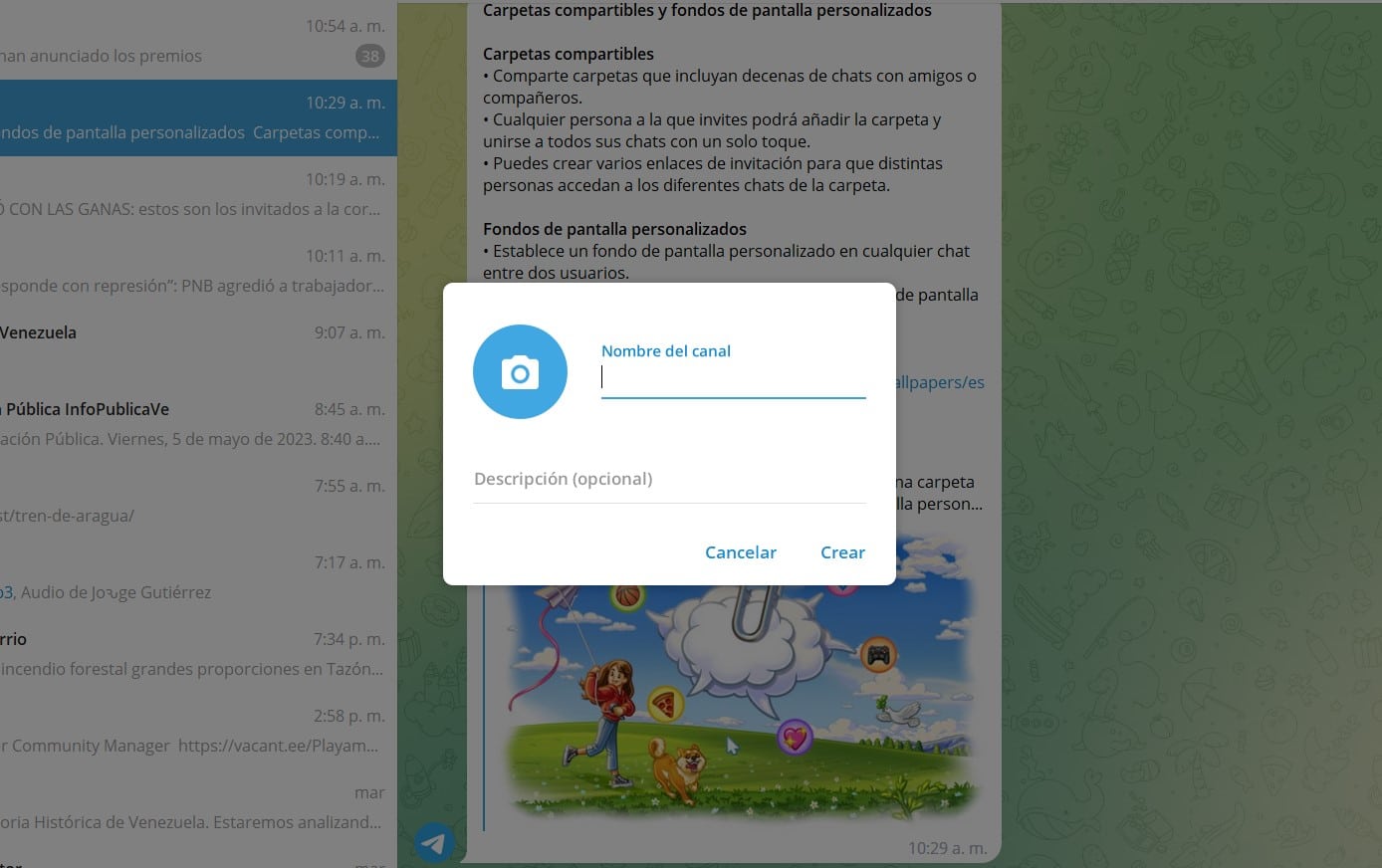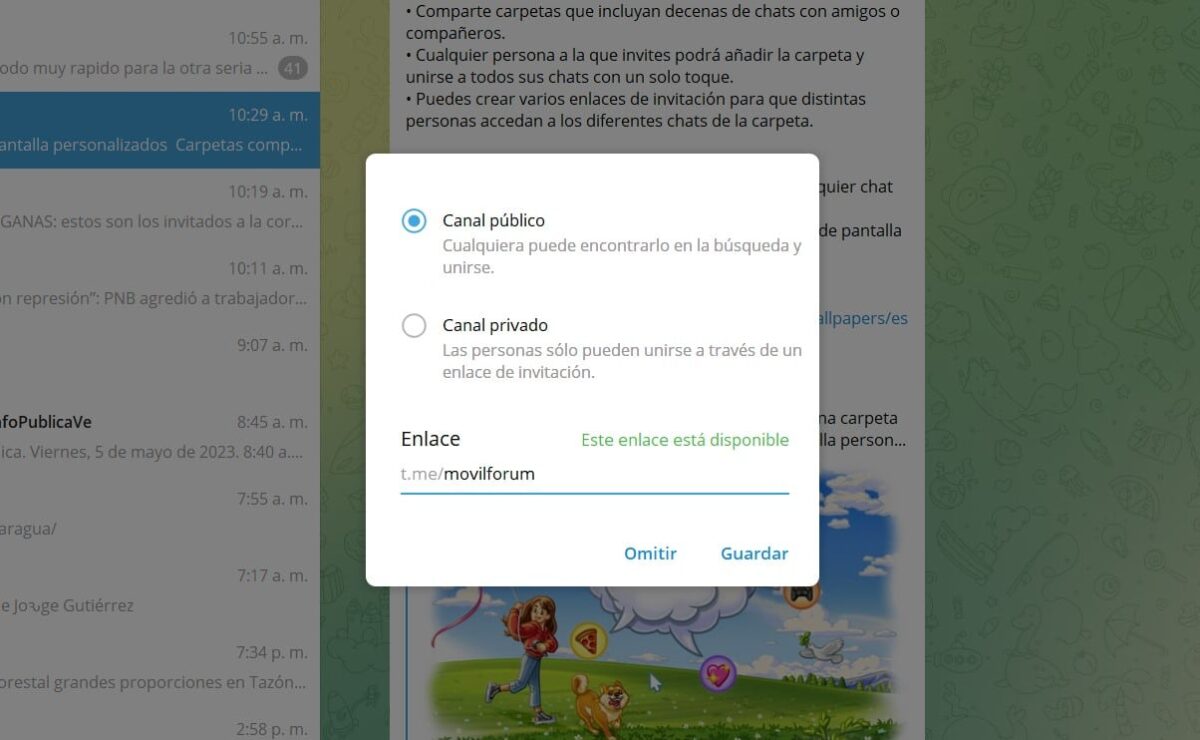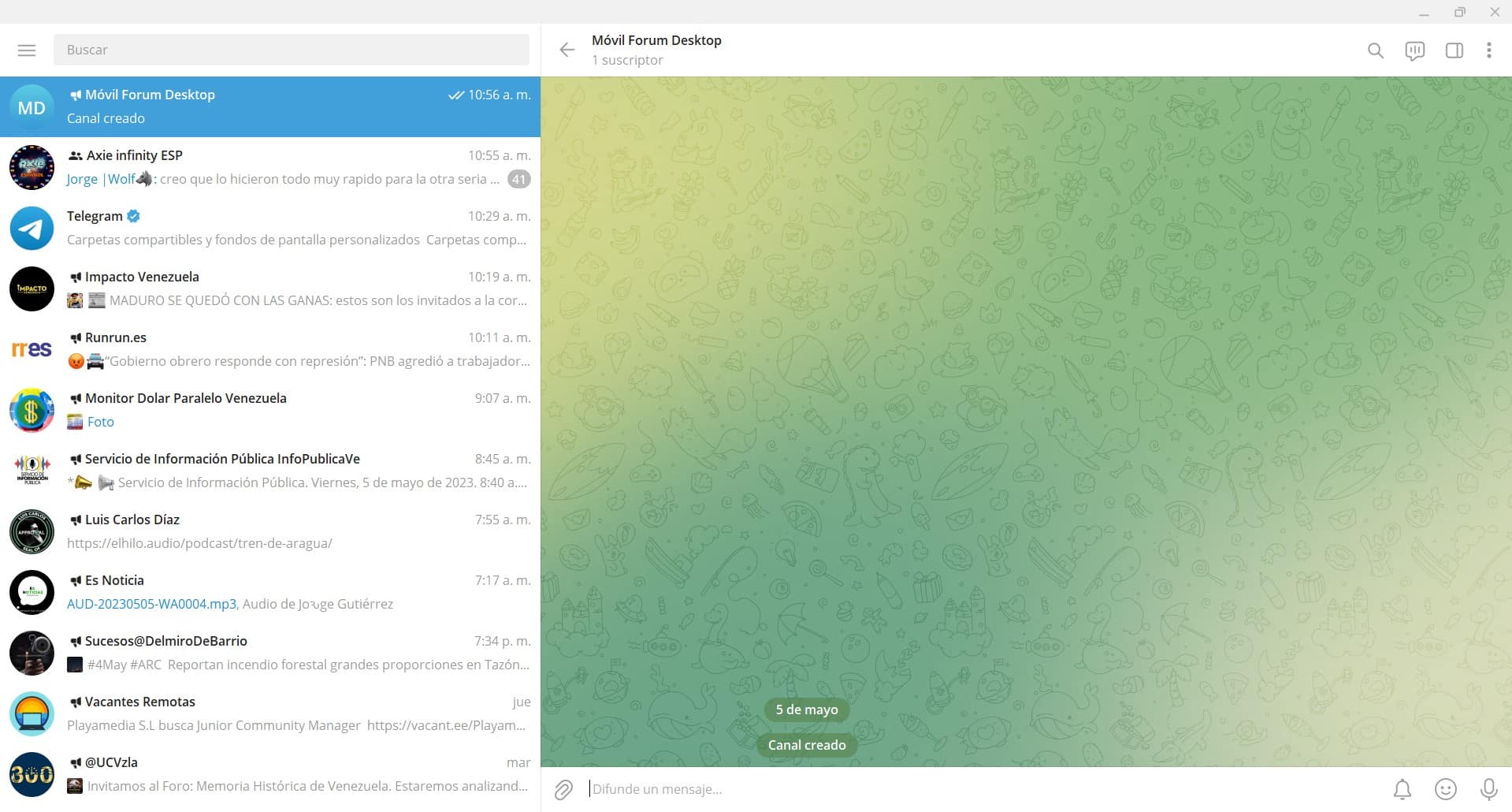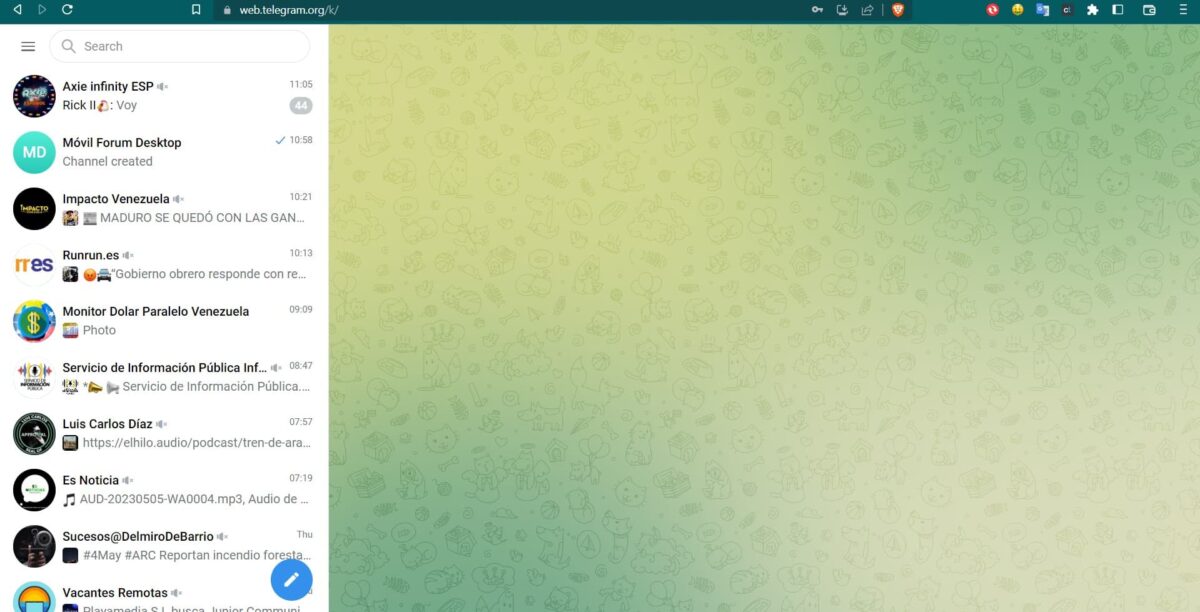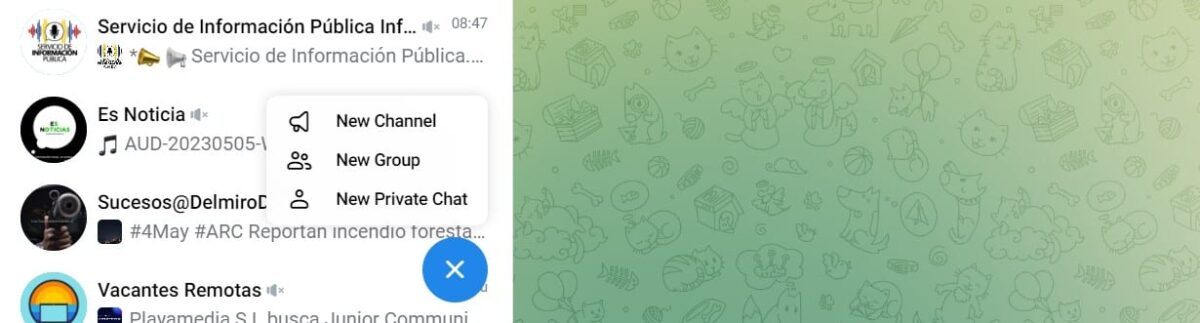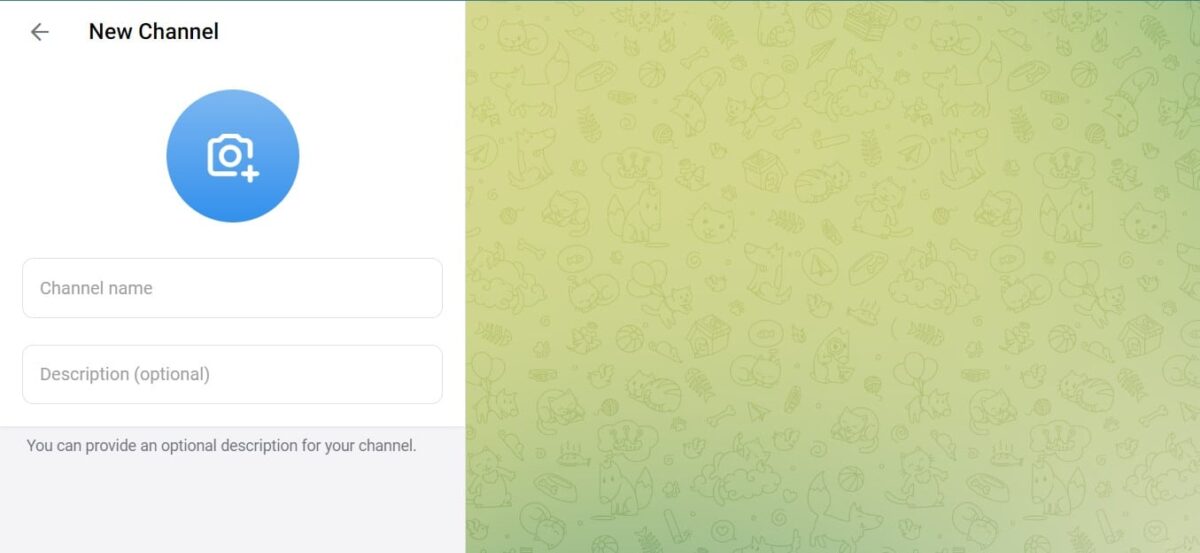Tuklasin paano gumawa ng channel sa telegram sa napakabilis, malinaw at simpleng paraan. Kung interesado ka sa paksang ito, huwag mag-atubiling basahin ang artikulong ito hanggang sa katapusan. Sigurado ako na ang hakbang-hakbang na ibibigay ko para sa iba't ibang mga aparato ay magiging napaka-simple para sa iyo.
Telegram ay isa sa pinakasikat na platform ng pagmemensahe sa buong mundo, nakikita hindi lamang bilang direktang kumpetisyon sa WhatsApp, ngunit sa ilalim ng mas malawak na pamantayan. Posibleng, isa sa mga elemento kung saan ito namumukod-tangi ay ang kalayaang inaalok nito sa nilalaman, paggawa ng bot at paraan ng komunikasyon.
Magkaroon ng sariling channel ito ay magdadala sa iyo ng maraming benepisyo, kung saan namumukod-tangi ang pagkakalantad ng iyong proyekto, tumaas na pakikipag-ugnayan at mga benta. Subukan para sa iyong sarili ang mga pakinabang na dulot nito, lumikha ng iyong sariling channel sa Telegram.
Mga pangunahing pagkakaiba sa pagitan ng isang channel, grupo at chat

Ito ay tatlong termino na sa simula ay maaaring magkamukha silaGayunpaman, hindi ito ang kaso, na may napakalaking pagkakaiba. Bago malaman kung paano lumikha ng isang channel sa Telegram, mainam na malaman mo ang mga pagkakaibang ito.
El ang chat ay ang pinakapangunahing simpleng paraan ng pakikipag-usap sa plataporma. Sa Telegram, ang mga pakikipag-chat ay isinasagawa sa pagitan ng dalawang indibidwal, nang hindi kailangang gawing pormal ang pangalan o ilang iba pang elemento, ang katapat ay hinahangad lamang at sinusulatan.
Para sa kanilang bahagi, Ang mga grupo ng Telegram ay ginawa gamit ang higit sa dalawang user. Upang magsimula, kinakailangan upang tukuyin ang isang pangalan at lahat ng mga miyembro. Ang lahat ay maaaring magsulat na parang ito ay isang normal na chat, ngunit ang nilalaman ay matatanggap kaagad ng lahat ng mga kalahok.
Ang Telegram channel, sa kabila ng pag-abot sa ilang mga user nang sabay-sabay, ay isang one-way na komunikasyon. Hindi tulad ng chat at mga grupo, ang mga kalahok sa pangkalahatan Hindi sila maaaring magsulat, magkomento sa nilalaman, basahin lamang ito. Upang magsulat sa loob ng isang channel, kinakailangan na magkaroon ng mga pahintulot mula sa administrator ng grupo.
Lumikha ng iyong sariling channel sa Telegram nang hakbang-hakbang

Kung interesado kang lumikha ng iyong sariling channel sa platform ng Telegram, magugustuhan mo ang hakbang-hakbang na ito. Sa kabila ang mga pamamaraan ay magkatulad, Idinetalye ko ang mga ito para sa tatlong magkakaibang bersyon, sa mobile, sa desktop application sa computer at sa web browser.
Paano lumikha ng isang channel sa Telegram mula sa mobile app
Ang proseso ay medyo mabilis at simple, kailangan mo lamang sundin ang mga sumusunod na hakbang:
- Buksan ang iyong Telegram application sa mobile. Kung sakaling hindi ka naka-log in, dapat mong i-access ang iyong mga kredensyal.
- Mag-click sa maliit na lapis na nakapaloob sa bilog sa kanang sulok sa ibaba. Ito ay ang parehong pamamaraan para sa paglikha ng isang bagong chat, ngunit ito ay magbabago sa ibaba.
- Ang isang listahan na may mga pinaka-aktibong contact sa loob ng Telegram ay lilitaw, gayunpaman, ang mga pagpipilian sa itaas ay magiging interesado sa amin, partikular na "Bagong channel”. Kung saan tayo magdidiin
- Kasunod nito, bibigyan ka ng Telegram ng maikling paliwanag kung tungkol saan ang isang channel. Sa ibaba ng screen, may lalabas na button na may nakasulat na "Lumikha ng channel”, kung saan kami magdidiin.
- Ilagay ang pangalan ng channel, maaari itong magkaroon ng mga espesyal na character at emoji. Subukan itong gawing madali at kaakit-akit na pangalan para madali kang mahanap ng iyong mga tagasunod. Kasunod nito, dapat kang pumili ng isang larawan sa profile at isang maikling paglalarawan ng nilalaman na iyong makikita.
- Kapag naidagdag mo na ang kinakailangang impormasyon, mag-click sa check na lalabas sa kanang sulok sa itaas ng screen.
- Tukuyin kung gusto mong maging pampubliko o pribado ang channel at kung ano ang magiging slug para sa link kapag nagpasya kang ibahagi ito. Kapag tapos na, mag-click sa check sa kanang sulok sa itaas.
- Magdagdag ng mga subscriber na mayroon ka sa iyong listahan ng contact. Kung ayaw mong magdagdag ng sinuman, maaari mong laktawan ang hakbang na ito, kailangan mo lang mag-click sa petsa na lalabas sa kanang sulok sa ibaba.
- Sa ngayon, nagawa na ang iyong channel.
Sa puntong ito, ipinapayong kopyahin ang link ng pareho at ibahagi ito kung saan sa tingin mo ay makakaakit ito ng mga subscriber.
Paano lumikha ng isang channel sa Telegram mula sa desktop application sa computer
Ang Telegram desktop app ay isang paraan upang manatiling konektado mula sa iyong computer nang hindi sinasakop ang isang tab sa iyong browser. Upang ma-access kailangan mo lamang itong i-download at mag-log in gamit ang suporta ng iyong mobile. Kung nagtataka ka tungkol sa mga hakbang sa paggawa ng channel mula rito, ito ang mga ito:
- Buksan ang desktop app. Kung sakaling hindi ka pa naka-log in, gamitin ang QR code na lalabas sa screen.
- Kapag nasa loob na, may lalabas na column sa kaliwang bahagi ng screen, kung saan makikita mo ang mga chat, grupo at channel kung saan ka nabibilang.
- Sa kaliwang sulok sa itaas ay makikita mo ang tatlong pahalang na linya na parallel sa isa't isa, dapat kang mag-click dito.
- May lalabas na side popup menu, kasama sa mga opsyong ito ay makikita mo ang "Bagong channel” bilang pangalawa sa listahan. Dapat mong i-click ito.
- Mawawala ang lumang menu at isa-gitna ang bago sa iyong screen. Dito, dapat mong idagdag ang pangalan ng channel, isang larawan sa profile at isang paglalarawan ng kung ano ang makikita mo.
- Tukuyin kung magiging pampubliko o pribado ang channel at pagkatapos ay idagdag ang slug na magkakaroon ng link na gagamitin.
- Kapag nagse-save ng mga pagbabago, pupunta kami sa screen kung saan maaari naming idagdag ang mga miyembro ng channel na kabilang sa aming mga contact. Kung sakaling ayaw mong magdagdag ng sinuman, maaari mong laktawan ang hakbang na ito sa pamamagitan ng pag-click sa salitang “tumanggi”, sa ibabang bahagi.
- Sa puntong ito ay matagumpay na nalikha ang channel, kailangan mo lamang imbitahan ang mga bagong tagasunod.
Tulad ng nakikita mo, ang pamamaraang ito ay napaka-simple at katulad ng nauna. Subukan ito sa iyong computer.
Paano lumikha ng isang channel sa Telegram mula sa web browser sa computer
Ang pagpipilian sa web browser ay lubhang kapaki-pakinabang para sa ilang mga gumagamit, na sa maraming mga kaso mas gusto pa nila ang pamamaraang ito kaysa sa dalawa. Sa kasong ito, ipinapakita ko sa iyo ang hakbang-hakbang upang makagawa ka ng iyong sariling Telegram channel mula sa web browser.
- Ipasok ang opisyal na website ng Telegrama. Kung hindi ka naka-log in, gamitin ang QR code na lalabas sa screen.
- Kapag nag-access, makakakita ka ng isang interface na halos kapareho ng sa desktop na bersyon at isang katulad na pamamaraan.
- Mag-click sa maliit na lapis na lalabas sa kaliwang column. Magpapakita ito ng mga bagong opsyon, kung saan dapat nating piliin ang "Bagong channel".
- Tulad ng mga nakaraang kaso, dapat mong bigyan ang iyong bagong channel ng pangalan, paglalarawan at larawan sa profile.
- Pumili ng mga miyembro ng channel na kabilang sa iyong mga contact. Kung hindi, laktawan ang hakbang na ito sa pamamagitan ng pag-click sa arrow na napapalibutan ng isang bilog.
- Nagawa na ang channel.
Tandaan na anyayahan ang iyong mga tagasunod na sumali. Hindi tulad ng mga naunang pamamaraan, sa isang ito, hindi natin mapipili ang slug.
Umaasa ako na ang hakbang-hakbang na ito sa kung paano lumikha ng isang Telegram channel ay nagustuhan mo at kapaki-pakinabang, nakikita gaano kadali ang proseso anuman ang sistemang ginamit.